Wondershare Repairit の特徴
- 簡単操作のデータ復旧アプリ
- 破損した動画・写真・音声などのファイルを修復
- PDF・Word・Excel・PowerPoint もサポート
- 古い写真を AIを使用して鮮明化やカラー化
データの修復は 100% 保証されるわけではなく、ファイルの状態によっては修復できない。
開発元
- 開発元:Wondershare Technology
- 開発元の拠点:香港
ダウンロード
試用版でファイルを修復できるか確認でき、修復したファイルを保存する場合はアップグレードが必要。
システム要件
- バージョン:5.1.2
- OS:Windows 7/ 8.x/ 10/ 11(64-bitのみ)
- ストレージ:700MB 以上の空き容量
サポートしているファイル形式
- 動画修復
MOV, MP4, M4V, M2TS, MKV, MTS, 3GP, AVI, FLV, MXF, INSV - 写真修復
JPEG, CR3, CR2, NEF, NRW, RAF, DNG, ARW, GPR - ファイル修復
docx, xlsx, pptx, pdf - オーディオ修復
MP3, M4A, WAV, FLAC, AAC
インストール

公式サイト の「無料体験」をクリックしてインストーラーをダウンロード。
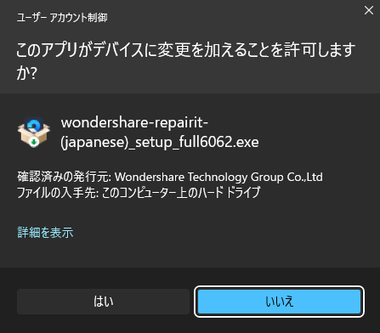
ダウンロードしたインストーラーを起動して ユーザーアカウント制御のプロンプトがされたら「はい」で許可。
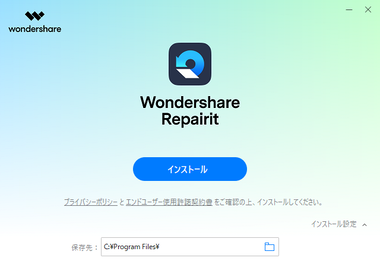
プライバシーポリシー と 使用許諾書に問題なければ「インストール」。
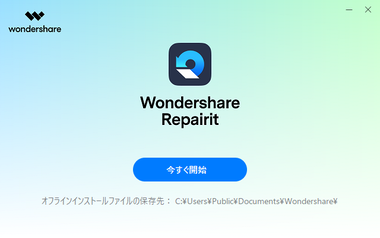
インストールが完了したら「今すぐ開始」をクリックして Repairit を起動する。
Wondershare Repairit の使い方

Repairitを起動して左サイドパネルから修復するファイルに応じてモジュールを選択。
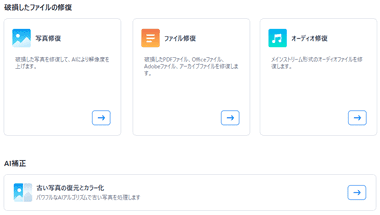
写真・音声・ファイルの修復モジュールと写真の AI補正モジュールは、左サイドパネルの その他の種類の修復 にまとめられている。
動画修復
動画修復 はビデオコーデックなどの情報が破損して再生できない動画ファイル を修復する。
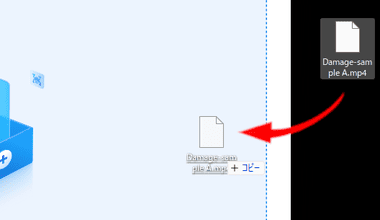
修復するファイルをドラッグで追加。
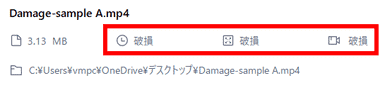
動画ファイルを追加すると 時間・解像度・ビデオコーデック などのデータ状態が表示され、「修復する」で 処理を実行。
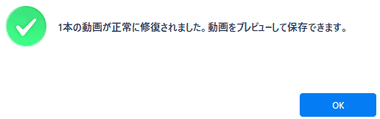
修復作業を実行後にダイアログで結果が表示される。

修復に成功したファイルはプレビューで確認後、保存先を指定して「保存」。
高度修復
高度修復 は修復に失敗した場合に表示され、修復するファイルと同じ環境で作成された動画ファイルから欠落しているデータを補完してファイルの修復を行う。
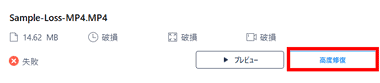
修復に失敗したは「高度修復」を実行。
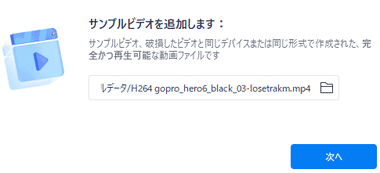
修復するファイルと同じ環境で作成された再生可能な動画ファイルを指定。
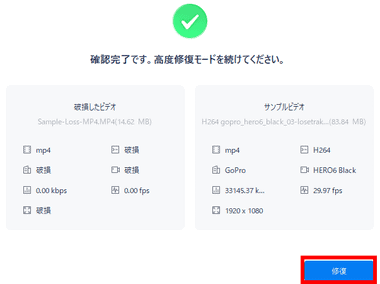
修復するファイルとサンプルファイルの整合性を確認後「修復」で実行。
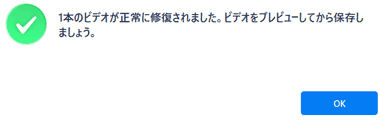
修復作業を実行後にダイアログで結果が表示されるので、プレビューで確認後「保存」。
写真修復
写真修復 はカメラで撮影された写真を修復する。
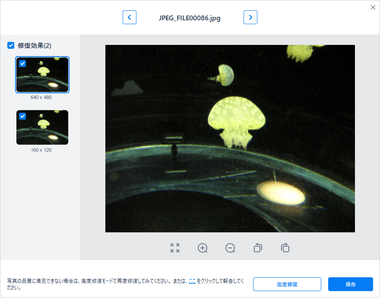
修復したファイルをプレビューで確認すると 修復結果 に復元するファイルが表示される。
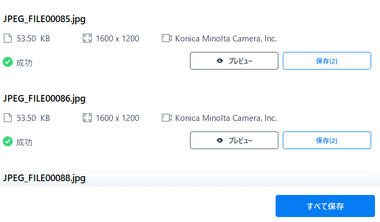
修復に成功したファイルはプレビューで確認後、保存先を指定して「保存」。
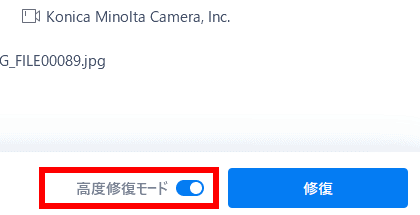
写真もサンプルを使用した 高度修復 が可能。
ファイル修復
ファイル修復 は Microsoft Word・Excel・PowerPointと PDFファイルを修復するモジュールだが、ファイルのメタデータが破損していると修復できない。
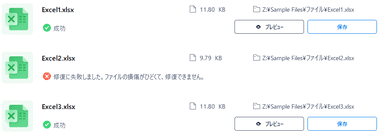
修復に成功したファイルはプレビューで確認後「保存」。
オーディオ修復
オーディオ修復 は動画・写真の高度修復モードと同じく、修復するファイルと同じ環境で作成された 再生可能なファイルをサンプルとして修復するため、サンプルファイルがないと利用できない。
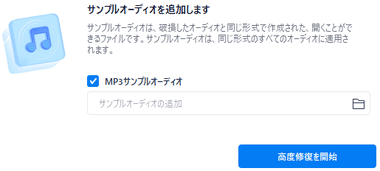
ファイルを追加して修復を実行するとダイアログが表示され、サンプルを指定して修復。
AI補正
AI補正 はトレーニングされた AIを使用して写真をカラー化や最適化するモジュールで、ファイルをアップロードして処理される。

![]()
画像を追加し、処理モードを 復元してカラー化 と 復元のみ から選択後「処理」で実行。
購入方法
Wondershare Repairit は Wondershare ID を使用して製品をアクティベートするため、未取得の場合は製品購入の前に IDを作成する。
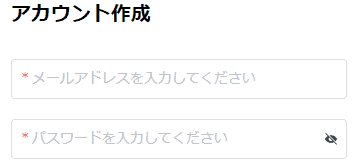
公式サイト で メールアドレス・パスワードと国・地域を設定し、姓・名を入力後「アカウントを作成」で アカウントが作成すると、管理ページ にログインした状態になる。
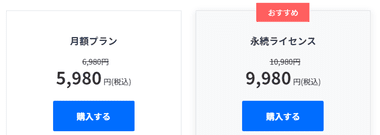
購入ページ でプランを選択。
Wondershare Repairit は 1ヶ月 のサブスクリプションタイプ と マイナーアップデートが無料の 買い切りタイプ があり、割高になるが 各モジュールを単体で購入することもできる。
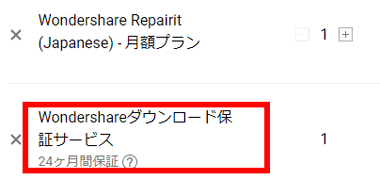
製品をカートに入れると自動的に「ダウンロード保証サービス」が追加されるので、不要であれば削除する。

Wondershare IDでログイン。
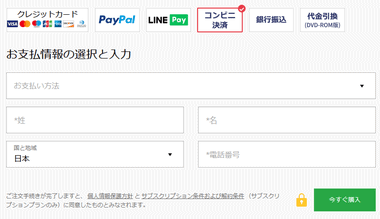
支払い方法はクレジットカード・PayPal・銀行振込のほか、コンビニ決済や LINE Payも利用できる。
製品のアクティベート
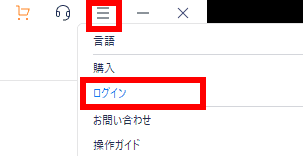
Repairit のライセンス購入後 ハンバーガーボタン から ログイン を選択。
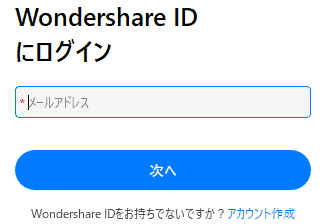
Wondershare IDでログイン。
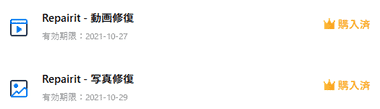
認証されると Repairit が利用可能になる。
サブスクリプションの停止
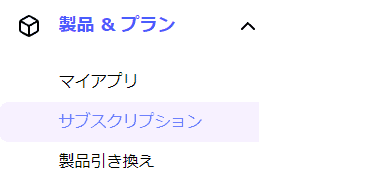
サブスクリプションの停止は Wondershare アカウントセンター に Wondershare IDでログイン後、製品&プラン の サブスクリプション で手続きをする。
関連記事
PDFファイルの テキスト や 画像の編集、ファイルの結合・分割と Word・Excel・PowerPoint への変換、AIによる要約・リライトなども可能な オールインワンの PDF編集ソフト
パソコンで設定した 位置情報を Android / iOS のモバイルデバイスに転送し、マップや位置ゲーム、デバイスの「探す」機能 などの位置情報を操作できる 位置情報編集ツール
連絡先・メッセージ・写真・音楽・カレンダー・通話履歴・ブックマーク など 15 種類のデータを Android 間・iOS 間・ Android/ iOS 間 で移行できるデータ転送ツール
SSD/ HDD や SD カード/ USBメモリ などから 削除された ドキュメント・画像・動画・音声・メール などの データを回復できる データ復旧アプリ

